CAD中去设置图形界限的方法
CAD中去设置图形界限的方法
在CAD进行大型复杂和繁琐的图形绘制的过程中,有时绘制面板屏幕无法完全显示我们所绘制的图形。为了展示整个图形,我们可以通过设置图形界限来实现。下面就让小编给大家接受一下详细的操作步骤吧。
步骤如下:
1. 首先打开银河娱乐CAD软件。
2. 在命令行输入【LIMITS】并按回车确认。根据提示,在弹出的对话框中输入【0,0】作为图形的左下角点坐标,然后再次按回车确认。
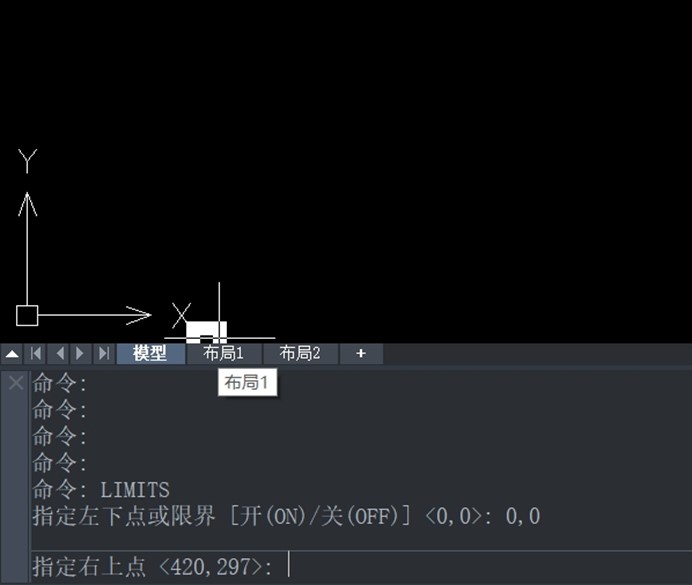
3. 根据选择的图纸大小,确定图形的右上角点坐标。以A3图纸(420,297)为例,在命令行中输入"420,297",然后按回车键确认,即可完成图形界限的设置。
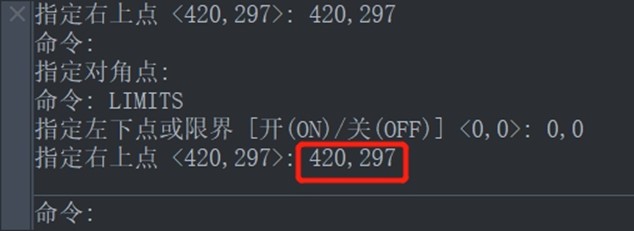
4.通过上述步骤设置完毕后,选择菜单栏中的【视图】-【缩放】-【全部】,即可看到绘制好的整个图形状态。
5.通过以上步骤,我们可以设置图形界限,并确保绘制的整个图形得以完整展示,方便我们对大型复杂图形进行绘制和查看。
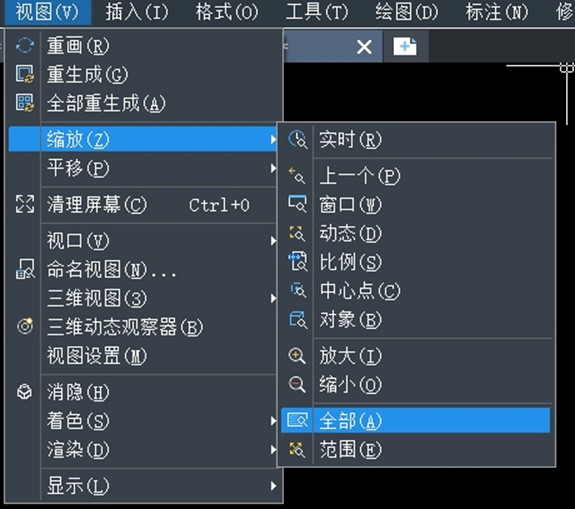
以上就是本篇文章的全部内容,希望对您有所帮助。
推荐阅读:国产CAD
推荐阅读:如何使用CAD绘制电脑


























